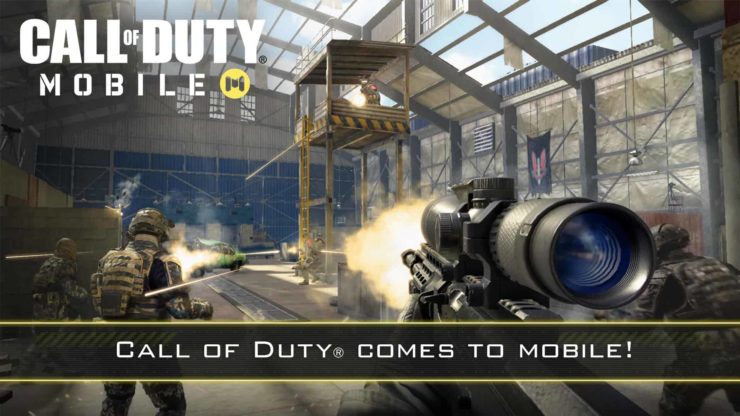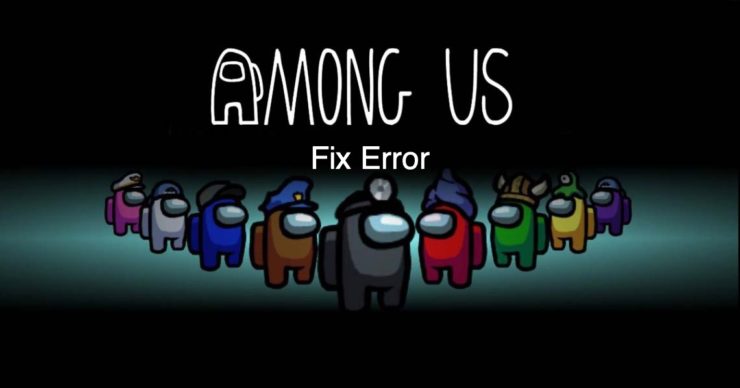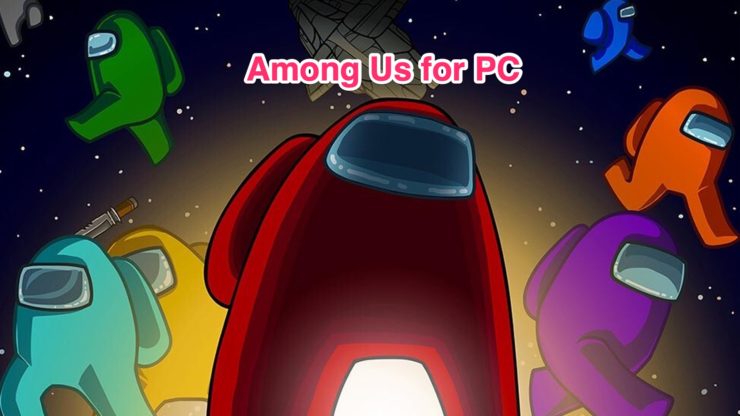Коригирайте всички кодове за грешки в Gameloop | Инсталация | Проблеми със закъснението
Съдържание:

PUBG е най-популярният мултиплейър онлайнИгра Battle Royale. PUBG стойки за PlayerUnknown’s Battlegrounds, което означава, че неизвестни играчи се бият в кралски режим на битка. Играчите могат да се бият като самостоятелен член или в малка група, като победителят е последният жив човек. Успехът на играта доведе до разработването на много други подобни битви кралски игри, една от които е популярно Fortnite BR. Играта е безплатна за изтегляне от Google Play Store за Android.
Gaming Buddy Gameloop от Tencent за Windows койсъщо са разработчиците на PUBG, създали емулатора, специално предназначен за играта. Gaming Buddy е в състояние да се справи с мобилния телефон PUBG и е добре оптимизиран за работа дори на компютър с Windows от нисък клас. Въпреки че има PC версия на PUBG, тя се плаща, поради което емулаторът е много добра възможност да играете играта безплатно.
Днес в тази публикация ще говоря за всички възможни решения за отстраняване на грешки, сривове, закъснения и проблеми с зареждането на Tencent Gaming Buddy за Windows 7/8/10.
↑ Съдържание накратко
- Коригирайте проблемите със закъснението
- Зареждане остана на 98%
- Коригирайте проблеми с глас, микрофон и аудио
- Коригирайте всички кодове за грешки
- Неуспешно стартиране на двигателя и емулатора
- Актуализирайте графичните драйвери
- Бутонът за управление не работи
- Намалете Ping в PUBG Mobile
↑ Отстраняване на грешки и проблеми на Gameloop
Ето най-добрите корекции за грешки в Gameloop TGB, проблеми с зареждането и инсталирането, сривове и други.
↑ 1. Коригирайте проблеми със забавяне или изпускане на FPS в PUBG
Gameloopuses използва наличните ресурси на компютъра забягай. Тъй като различните системи имат различни хардуерни и софтуерни спецификации, определена настройка може да не е полезна за гладкото и безпроблемно изпълнение на TGB на компютъра. Ето най-добрите настройки за геймплей без забавяне. Давам най-добрите настройки за оптимизация за Windows 10, но вие правите промени в съответствие с вашата система въз основа на спецификации.
Ето най-добрите настройки за коригиране на забавяне или замразяване на проблеми на приятел Tencent за игри.
1. Щракнете с десния бутон върху иконата TBG и щракнете върху Отворете местоположението на файла.
2. Сега потърсете файла с име „App Market “, щракнете с десния бутон и отворете Properties.
3. Тук кликнете върху съвместимост раздел.

4. Сега в режим на съвместимост изберете друга версия на по-ниската версия на Windows и проверете вдясно „Стартирайте тази програма в този режим“.
Ако се сблъскате с някакви проблеми, щракнете Бягай Инструмент за отстраняване на неизправности при съвместимост и изберете препоръчаните настройки.
5. Също така, не забравяйте да изберете Изпълнение наПрограма като администратор‘И натиснете Приложи.
6. Ако вашата система работи под Windows 7, изтеглете и инсталирайте DirectX от Google Търсене. Win 8/10 ги инсталирайте предварително.
7. Затворете всички раздели и отворете TBG, отворете настройките в TBG.
8. Тук кликнете върху Двигател, изберете OpenGL, ако имате добър GPU и OpenGL +, ако силен графичен процесор. И изберете DirectX за добър процесор и DirectX +, ако е много силен процесор.
9. Вдясно, проверете всички налични полета, но имате специална GPU карта като Nvidia и AMD, която можете да изберете Специализиран GPU с приоритет. Ако не, премахнете отметката от това квадратче.
10. Дръжте Anti-aliasing Close, задайте памет по-малка от RAM на вашето устройство и поддържайте разделителната способност ниска или висока въз основа на спецификациите на хардуера на системата.

11. Сега кликнете върху раздела Игра, задайте HD или SD резолюция и качествено покажете качеството на дисплея. Натиснете бутона Save и се насладете на бъркотията и забавянето на играта на вашата компютърна система.
↑ 2. Зареждането е заседнало при 98% грешка
Това е вторият най-често срещан проблем, пред който са изправени потребителите, докато се опитват да стартират приложението и запасите от приложения при зареждане. Измислих някои от най-добрите възможни решения за същото.
↑ Променете настройките на Windows Defender
Първо деинсталирайте Gaming Buddy, като отидете в програмите под контролния панел. Сега потърсете Windows Defender. Тук кликнете върху Център за сигурност на Windows Defender и кликнете върху Защита от вируси и заплахи. Сега отворете Конфигурации за защита срещу вируси и заплахи и Деактивирайте всички налични опции.
След като приключите, отидете на изтегления (ако е изтритизтеглете отново) Tencent gaming приятелски файл и кликнете върху .exe файла. Преди да натиснете бутона за инсталиране, щракнете върху опцията Преглед и изтрийте папката на емулатора, ако има такава, създайте нова папка на емулатора и щракнете върху OK. Инсталирайте приложението и проблемът е решен. Свършен!
↑ Деинсталирайте приложението Antivirus
Антивирусното приложение може да създаде проблеми сзареждане на кодове, необходими за стартирането на Gaming Buddy. Така че, по-добре е да деинсталирате приложението. Можете също да опитате да успокоите способността за сканиране на Антивируса, като промените настройките на AV приложението, за да защитите периферните данни на системата.
↑ Променете App Engine
DirectX и OpenGL имат различна работав условията, един се нуждае от добър процесор, докато други от добър графичен процесор, съответно. Така че, препоръчвам ви да смените двигателя и да опитате да рестартирате емулатора, в повечето случаи проблемът е решен, ако се дължи на несъвместимост на двигателя.
↑ Изтриване на папка Temp
Можете да намерите местоположението на папката Temp вопцията за диагностика на TGB. В долната част на полето за диагностика ще видите пътя. Отворете папката Temp и изтрийте временните файлове. Рестартирайте TGB, за да проверите дали проблемът е решен.
↑ 3. Коригиране на гласов чат | Микрофонът не работи | Аудио проблеми
Това не е грешка, с която се сблъскват малко, но повече от 10% геймъри във вселената на PUBG. Намерих просто решение за същото.
Отидете на Настройки на звука на вашия Windows. Потърсете Обем на приложението и предпочитания на устройството под Други опции за звук.Уверете се, че вашият TG Buddy е отворен във фонов режим. Ако е така, ще видите TBG под работещите приложения. Тук ще видите опциите за вход и изход като по подразбиране. Просто сменете и двете на USB устройството.


Ако не можете да получите изход през високоговорители, просто се уверете, че са инсталирани драйвери. След като включите PUBG mobile, минимизирайте го и отидете на вашата настройка >> настройки на звука >> увеличете силата на звука на носителя
↑ 4. Поправка на кода за грешка в TGB
↑ Код на грешка 2,3, 5
1. Деинсталирайте емулатора
2. Отидете на C: / drive и изтрийте f0lder, който е запазен като Tencent в програмни файлове. Ако показва, че някои файлове се използват, просто добавете папката за архивиране и след това я изтрийте
3. Инсталирайте емулатора отново

↑ Код на грешка 31 | Изтеглянето не бе успешно, моля, опитайте отново
- Отворете менюто "Старт"
- Въведете cmd и стартирайте командния ред като администратор.
- Поставете този код
netsh winsock нулиране
- Натиснете Enter и рестартирайте компютъра.
Метод 2
1. Премахнете всички Temp файлове: Window Key + R и въведете TEMP и натиснете ENTER и изтрийте всички temp файлове, а също въведете% TEMP% и изтрийте всички файлове.
2. Отидете на Контролен панел → Потребителски акаунт → Променете името на вашия акаунт → Променете името
3. Отидете на Промяна на типа на вашия акаунт → Ако сте администратор, променете го на стандартен или стандартен на администратор
4. Повторно влизане и отново преинсталирайте TGB.
↑ 100% използване на процесора
Ако вашият процесор все още използва 100%, моля, направете следните стъпки:
- Излезте от TGB
- Стартирайте TGB
- Излезте отново от TGB
- Стартирайте го и готово.
↑ 5. Неуспешно стартиране на емулатора, неуспешно стартиране на двигателя (отстраняване на грешка)
↑ Изтеглете Process Hacker
- Изтегли и инсталирайте Process Hacker.
- След като бъде инсталиран, стартирайте Process Hacker като администратор
- Търсене ах азв полето за търсене

- Ще видите файл с име aow _ ***. exe. Просто прекратете процеса.
- След като aow файлът бъде прекратен, опитайте да стартирате PUBG на TGB. Проблемът ще бъде решен.
↑ Ръчно поправяне
- Отворете TBG и отидете в настройките Basic и не кликвайте „стартиране при стартиране“ и рестартирайте компютъра си.
- Сега трябва да промените името на файла на емулатора си. Отидете на “c: / program files” или до мястото, където файлът ви е инсталиран.
- Ще видите файл с име TxGameAssistant.
- Просто променете името на файла. Например, [имейл защитен] и стартирайте емулатора отново.
- Може да срещнете някои грешки като, Не мога да стартирам AOW двигател, Задържахте се при изтегляне от 1% и повече.
- Сега затворете емулатора и рестартирайте компютъра си отново.
- И накрая, променете името на файла на първоначално име и готово, няма да срещнете никакви проблеми. Наздраве
Трикове
Трикове